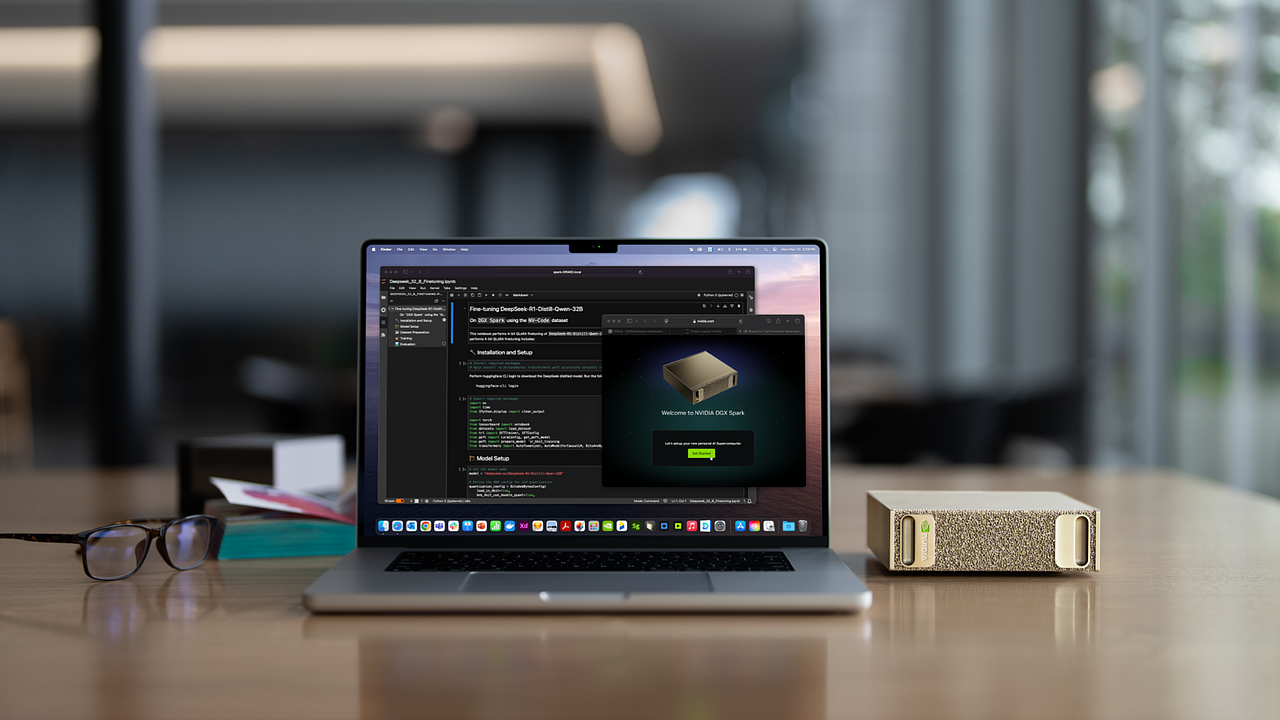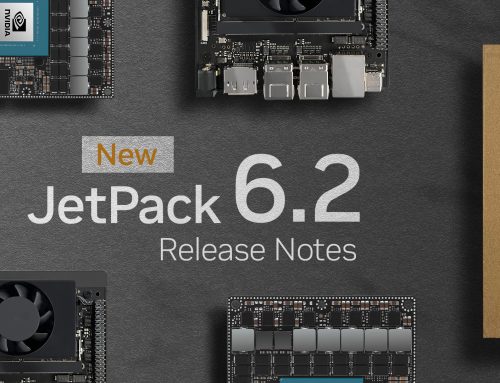Bu yazımızda sizlere Jetson ailesinden maksimum seviyede yararlanmanız için 3 ipucu hazırladık. Yazıyı okuduktan sonra güç modlarını uygulamanıza göre optimize edebilecek, frekansları overclock yapabilecek ve en iyisi bunları yaparken cihazın termal dengesini fan kontrolü ile sağlayabileceksiniz. Bu üç ipucumuz:
- Fan Kontrolü
- Nvpmodel
- Jetson Clocks
Aşağıda göstereceğimiz işlemler direkt olarak donanıma etki edeceği için uygulama yaparken dikkatli olunması gerekmektedir.
1) Fan Kontrolü
Jetson serisi gibi mikrodenetleyici tabanlı dijital devrelerin termal dengesi, yüksek performans için olmazsa olmazların başında gelir. Çalışma frekanslarından, cihazın çektiği güce kadar yapacağınız değişiklikler ısınmaya yol açar. Maksimum verim ve termal dengenin korunması için sistemin etkili bir şekilde soğutulması gerekiyor, çünkü yüksek frekans ile çalışan gömülü sistemlerin performansı, sıcaklık ile ters orantılıdır. Sıcaklık ne kadar artarsa performans o kadar azalır.
Termal dengeyi sağlamanın en kolay yollarından bir tanesi de soğutucu kullanmaktır. Soğutucuları da genel olarak iki kategoride listeleyebiliriz:
- Pasif Soğutucular
- Aktif Soğutucular
Pasif soğutucular, ısının temas yoluyla ısı kaynağından ortama aktarma prensibiyle çalışan bileşenlerdir. Genellikle Jetson Nano serisinde gördüğümüz, üzerinde ısıl iletkenliği yüksek alüminyum parçadan oluşan çözümlerdir. Burada termal stabilite, ısıyı transfer edecek olan bileşenin, ısıl iletim katsayısına bağlıdır.
Aktif soğutucular, fan yardımıyla hava akışının artırılarak, ısınmış havanın hızlı bir şekilde kaynaktan uzaklaştırılması prensibiyle çalışır. Burada termal stabilite, fanın etkili kontrolüne bağlıdır.

Solda: Pasif soğutucu kullanan JN30D Jetson Nano | Sağda: Aktif soğutucu kullanan EN715 Xavier NX
Bu yazıdaki ilgi alanımız aktif soğutucular. Aktif soğutucularda kullanılan fanları üçe ayırabiliriz:
- 2 Kablolu
- 3 Kablolu
- 4 Kablolu
2 kablolu fanlar, en basit yapılı fanlardır. Sadece voltaj girişi ve gnd uçları bulunur, kontrol entegreleri olmadığı için sürekli olarak tam hızda çalışırlar. Buradaki kontrolden kastımız sinyal kontrolüdür; yoksa 2 kablolu fanları da güç girişlerinden potansiyometre ile kontrol edebilirsiniz.
3 kablodan oluşan fanlar, voltaj girişi ve gnd uçlarına ek tach sinyal kablosu eklenir. Bu üçüncü kablo bütünleşik olan hall sensor çipi çıkışından fanın her dönüşünde çıkış darbeleri üretir. Bu darbeler sayesinde de fan dönüşü izlenebilir.
4 kablolu fanlarda ise voltaj girişi, gnd ve tach sinyaline ek olarak kontrol kablosu bulunur. Bu kontrol kablosu sayesinde fanın dönüş hızı sinyal kullanılarak regüle edilebilir. Yani terminal üzerinden fan hızını kontrol edebilirsiniz.
4 kablolu fanları 0 – 255 arası değerlerde kullanabilirsiniz. 0 fanın kapalı durumda olmasını, 255 ise fanın tam hızda çalışmasını temsil eder. Aşağıdaki komutu kullanarak atadığınız değerde fan kontrolünü yaparak kullandığınız kitin performansını artırabilirsiniz. EN715 taşıyıcı kartına sahip bir kit kullanıyorsanız, fan kontrolünü yapmak için kartın altında yer alan DIP switch’in 3 numarası yukarıda, diğerleri aşağıda olmalıdır.
2) NVPModel
Nvpmodel, güç modlarını değiştirmemizi, yeni güç konfigürasyonlarını kolayca oluşturmamızı sağlayan bir araçtır. Peki bu güç modları bizim için neden önemli? Modülün kullandığı gücün artırılması, işlem birimlerinin çalışma frekanslarını da artıracağı için hesaplamalarda kullanılabilecek güç de artmış olur. Nvpmodel’i sadece gücü artırmak için değil, daha düşük güç moduna geçiş yaparak kite güç sağlayan bataryanın kullanım süresini artırmak gibi işlemlerde de kullanabilirsiniz.
Bütün Jetson modülleri PMIC (Power Management Integrated Circuit) denilen yani modülün üzerinde güç yönetimi entegre devrelerinin de bulunduğu yapıda tasarlanmıştır. Farklı güç modları kullanmanızı sağlayan yapının arkasındaki güç de bu tasarımdır. Her modülün farklı güç modları bulunuyor; örneğin Jetson Nano’nun 5W ve 10W olmak üzere iki adet konfigürasyonu varken AGX Xavier’in 10W – 30W arasında 8 adet konfigürasyonu bulunmaktadır.
| Özellik | 15W | 15W | 15W | 10W | 10W | 10W | 20W | 20W | 20W |
|---|---|---|---|---|---|---|---|---|---|
| Mod ID | 0 | 1 | 2 | 3 | 4 | 5 | 6 | 7 | 8 |
| Aktif CPU | 2 | 4 | 6 | 2 | 4 | 4 | 2 | 4 | 6 |
| CPU Maks. Frekans (MHz) | 1900 | 1400 | 1400 | 1500 | 1200 | 1900 | 1900 | 1400 | 1400 |
| GPU TPC | 3 | 3 | 3 | 3 | 3 | 3 | 3 | 3 | 3 |
| GPU Maks. Frekans (MHz) | 1100 | 1100 | 1100 | 800 | 800 | 510 | 1100 | 1100 | 1100 |
| DLA Çekirdeği | 2 | 2 | 2 | 2 | 2 | 2 | 2 | 2 | 2 |
| DLA Maks. Frekans (MHz) | 1100 | 1100 | 1100 | 900 | 900 | 900 | 1100 | 1100 | 1100 |
| PVA Çekirdeği | 1 | 1 | 1 | 1 | 1 | 1 | 1 | 1 | 1 |
| PVA Maks. Frekans (MHz) | 600 | 600 | 600 | 400 | 400 | 400 | 600 | 600 | 600 |
Xavier NX’in güç modları tablosu. Tablonun geri kalanına ve diğer modüllerin bilgilerine buradan ulaşabilirsiniz.
Güç modunu değiştirmeden önce hazır yapay zeka kitinde anlık olarak hangi modun aktif olduğunu öğrenelim. Kit üzerinde terminali açarak ya da bilgisayarınız ile kite ssh ile bağlanarak aşağıdaki komutu çalıştırabilirsiniz.
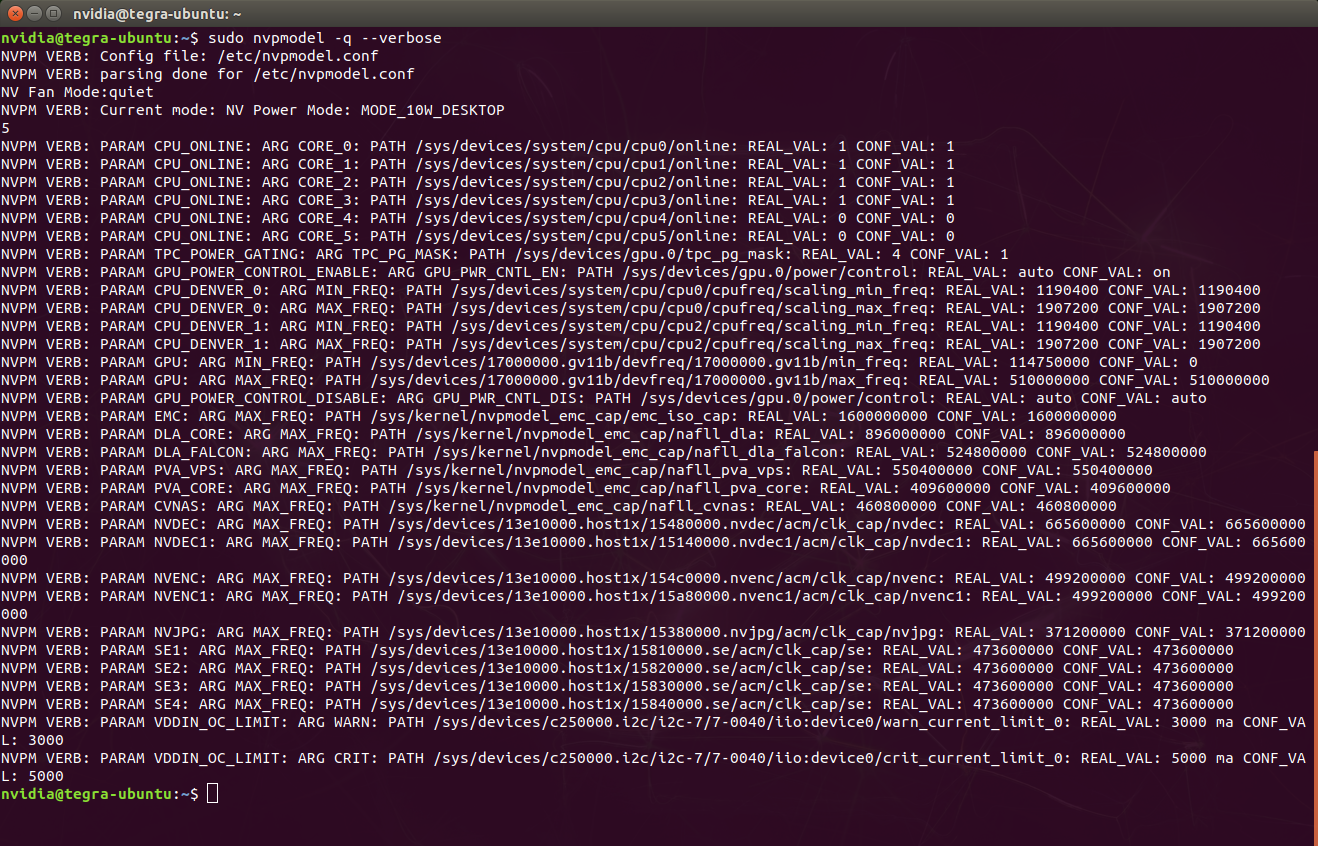
Denemeleri gerçekleştirdiğimiz EN715 Xavier NX kitindeki aktif olan mod ID:5 ve gücü 10W. Yapacağımız uygulamanın isterlerine göre farklı modlara geçiş yapabilirsiniz. Farklı moda geçiş yapmak için ister aşağıdaki komutu kullanabilirsiniz. yerine istediğiniz modun ID’sini yazmanız yeterli.
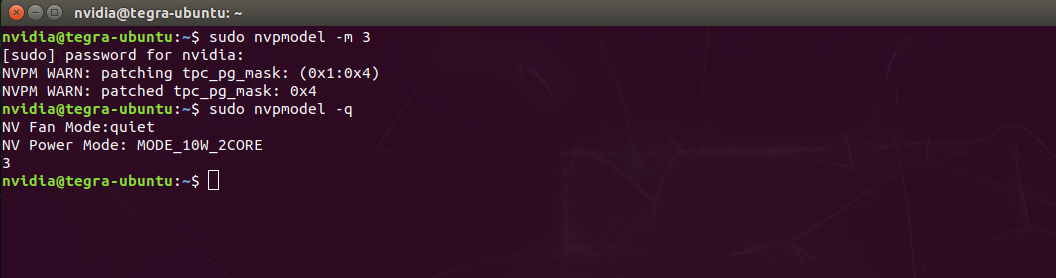
Görselde de gördüğünüz gibi yerine 3 yazarak, ID:3 olan moda geçiş yaptık.
3) Jetson Clocks
Jetson Clocks, kullandığımız güç modunun frekanslarını maksimum noktaya çıkarır. Bir önceki adımda anlattığımız nvpmodel’in over clock yapılmış hali de diyebiliriz. Örneğin 3 numaralı güç modunu seçerseniz, jetson_clocks anlık kullanım frekanslarını 3 numaranın maksimum seviyesine çıkaracaktır. Maksimum seviyeye çıkmadan önce anlık kullanımımızı görüntüleyelim, bunun için aşağıdaki komutu çalıştırmanız yeterli.
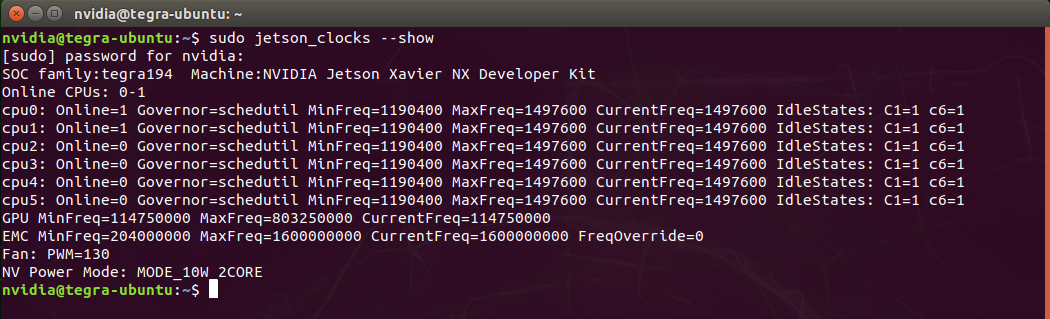
3 numaralı güç modunun özelliklerinde olduğu gibi sadece cpu0 ve cpu1 online, GPU frekansı minimum seviyede. Bu frekansları maksimum seviyeye almak için aşağıdaki komutu çalıştırmanız yeterli. Güç ve frekans yüksek seviyelere çıkacağı için doğal olarak kit ısınmaya başlayacak. Bunun önüne geçmek için 1. adımda anlattığımız gibi fanın çalışma hızını da yükseltin.
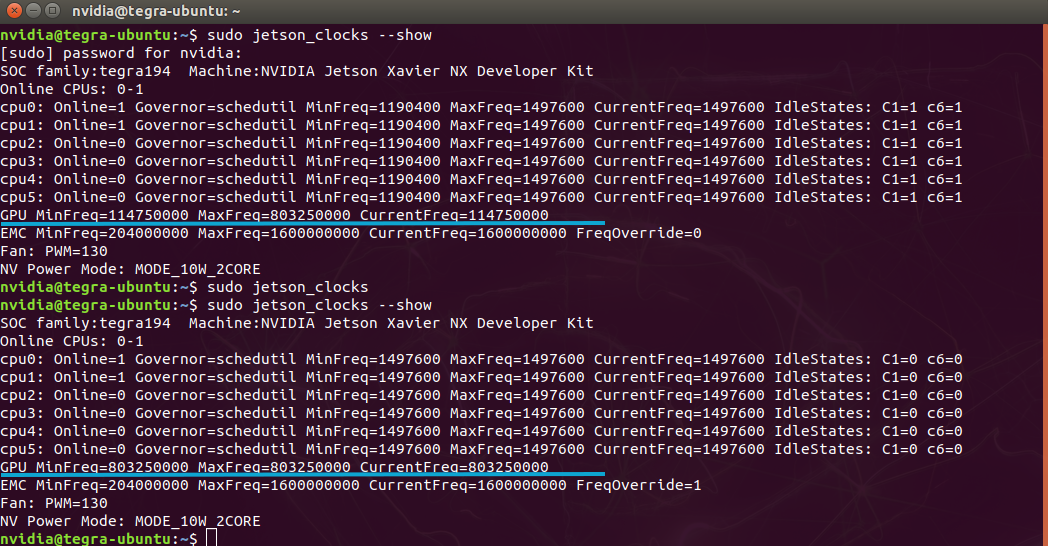
Gördüğünüz gibi frekansları maksimum seviyeye çıkardık. Burada sadece cpu0 ve cpu1’in online diğerlerinin offline olmasının sebebi seçtiğimiz güç modundan kaynaklı. Eğer diğer cpuları da online yapmak isterseniz aşağıdaki komutları çalıştırmanız yeterli. Hazır yapay zeka kitinin anlık durumunu da tegrastats ile görebilirsiniz. Buraya tıklayarak tegrastats’ı anlattığımız yazımıza ulaşabilirsiniz.
Uç çalışmalarınızın performansını artıracak 3 önemli ipucunu anlattık. Sizlerin kullandığı yöntemleri de yorum olarak bekliyoruz. Bir sonraki yazıda görüşmek üzere!
OPENZEKA HABERLERİ
OPENZEKA HABERLERİ
Hesaplarınızda paylaşmak ister misiniz?